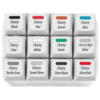Adobe Photoshop — это, несомненно, самый популярный инструмент для редактирования фотографий. С момента своего появления в середине 90-х годов Photoshop фактически стал программой для редактирования фотографий, настолько, что слово Photoshop часто используется как глагол для простого редактирования изображения. Несмотря на свою огромную популярность, Photoshop не для всех, в первую очередь из-за своей стоимости.
Итак, введите GIMP, сокращение от GNU Image Manipulation Program. Это полностью бесплатная и открытая альтернатива Photoshop, и, возможно, самая популярная. Она заслужила репутацию инструмента для тех, кто не хочет платить высокую цену Adobe.
Но действительно ли он достаточно хорош, чтобы полностью заменить Photoshop? Давайте подробнее рассмотрим, что может делать каждое приложение, и посмотрим, может ли GIMP действительно составить ему конкуренцию.
Цены и совместимость
GIMP бесплатный, Photoshop дорогой
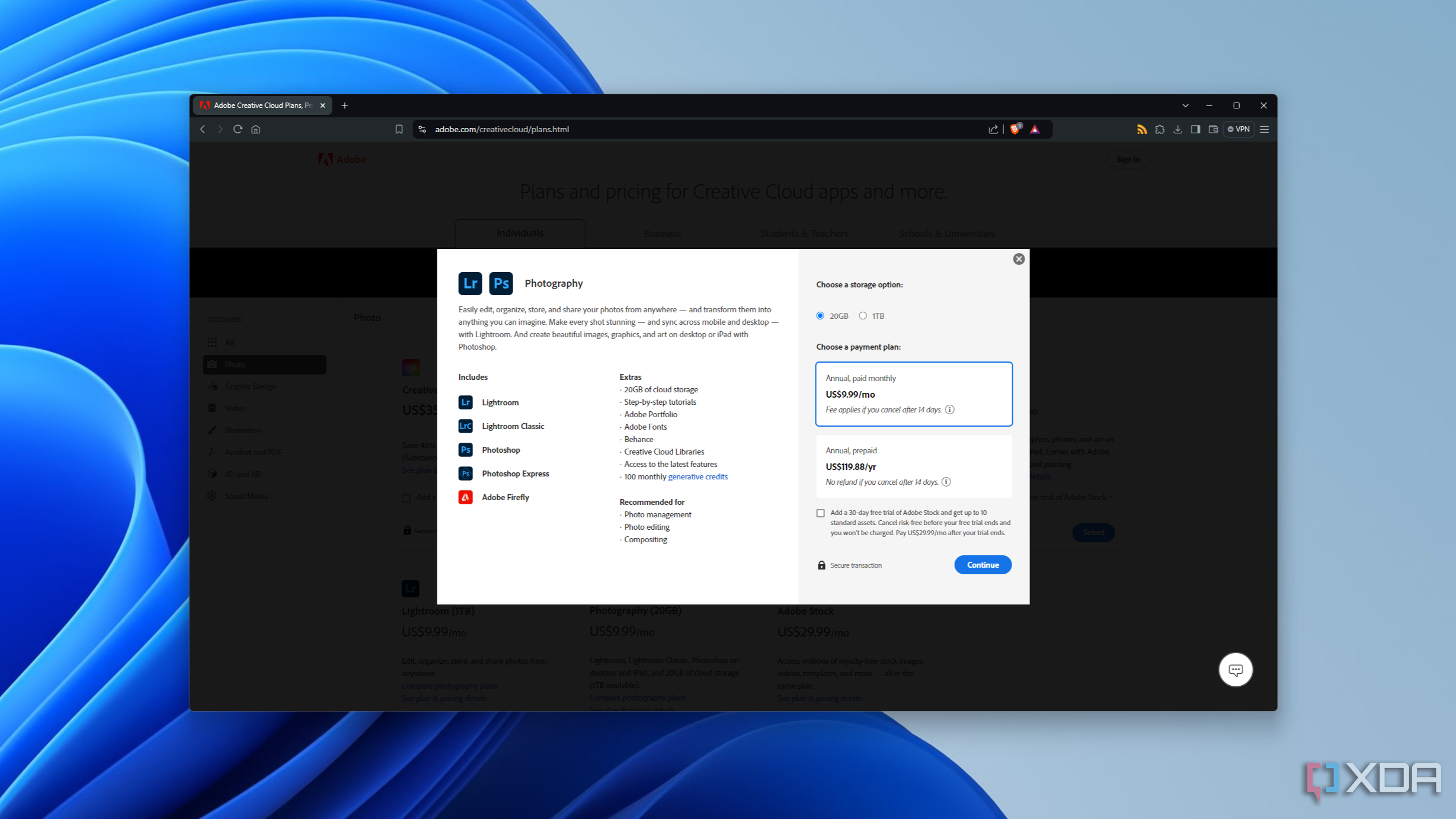
Сначала давайте рассмотрим стоимость, которая, вероятно, является основным движущим фактором для тех, кто рассматривает GIMP. В наши дни Photoshop доступен через подписку как часть пакета Adobe Creative Cloud. Самый дешевый способ получить Photoshop — через пакет Photography, который стоит 9,99 долларов в месяц и включает в себя как Photoshop, так и Lightoom, но по сути без облачного хранилища (вы получаете 20 ГБ, но это немного для того, кто использует Photoshop). Есть версия этого пакета с 1 ТБ облачного хранилища за 19,99 долларов в месяц. Однако важно отметить, что эти цены привязаны к годовому обязательству. Хотя у вас есть 14 дней, чтобы отменить подписку бесплатно для вас, отмена после этого потребует от вас оплаты половины оставшихся месяцев вашего годового обязательства.
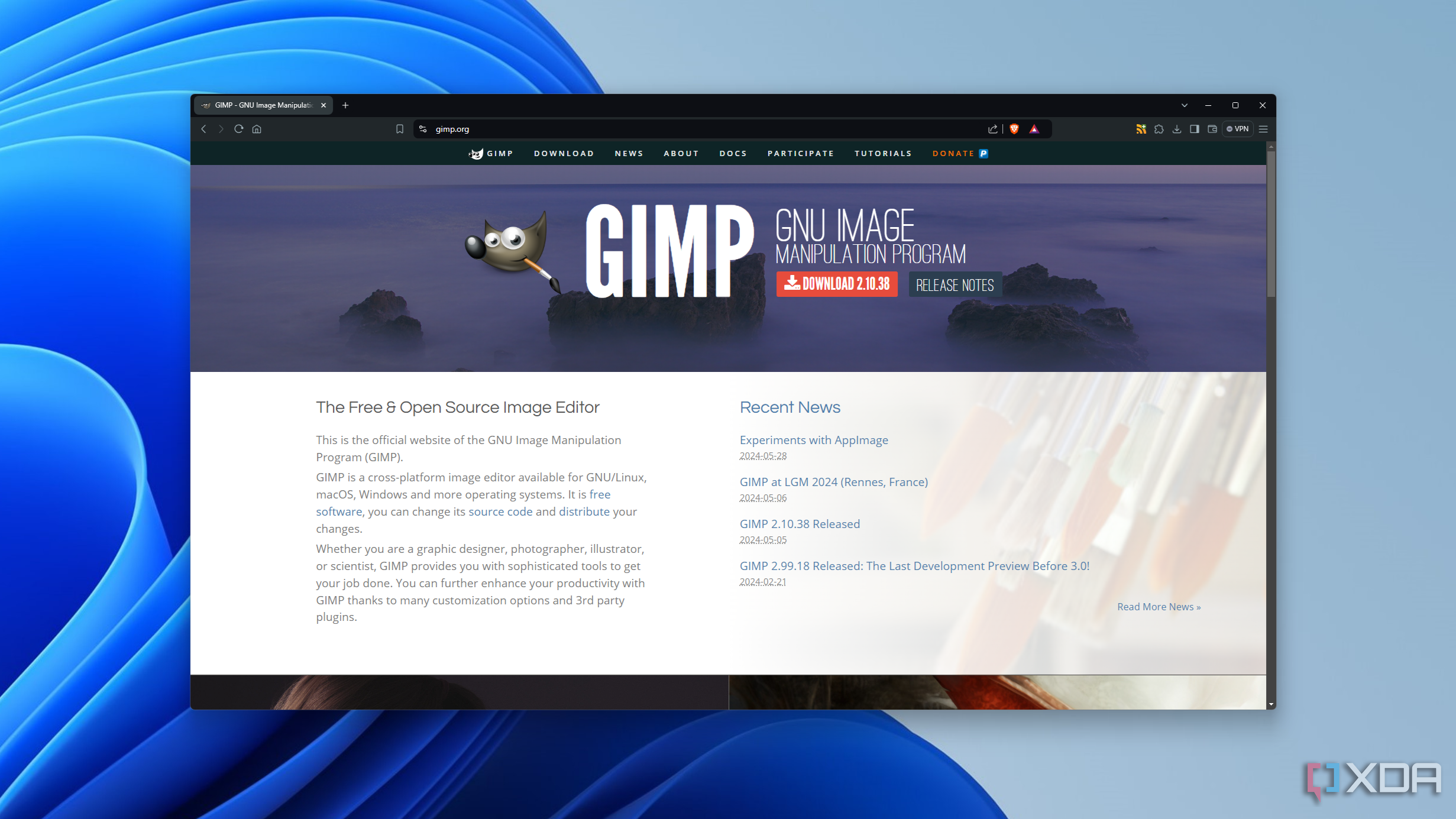
Между тем, GIMP абсолютно бесплатен почти во всех смыслах этого слова. Он не имеет никакой ценовой маркировки, и код даже имеет открытый исходный код, так что любой может внести свой вклад, добавив больше инструментов и исправлений. GIMP — это хобби-проект для многих его разработчиков, которые, как правило, являются людьми с другими реальными работами, так что для пользователя здесь нет никаких затрат. Конечно, вы можете сделать пожертвование, если хотите поддержать разработку.
Что касается совместимости, Photoshop работает на Windows и Mac с точки зрения настольных платформ, а также доступен на iPad. GIMP, с другой стороны, доступен на Windows, Mac и Linux, но не работает ни на одной мобильной платформе. И Photoshop, и GIMP также работают на ПК на базе Arm, хотя поддержка GIMP для Windows на Arm в настоящее время считается экспериментальной.
Photoshop — часть большой экосистемы
Когда дело доходит до ваших общих задач по редактированию фотографий, Photoshop и GIMP довольно близки с точки зрения предлагаемых ими инструментов. У обоих есть расширенные инструменты выделения, настройки изображений, такие как уровни цвета и яркости, возможность изменять размер и наклон изображений, поддержка нескольких слоев и масок, инструменты клонирования и исправления для исправления недостатков. Хотя они оба предназначены для редактирования растровой графики, обе программы также имеют встроенный растеризатор для векторной графики, поэтому вы можете легко импортировать масштабируемые изображения в свои проекты. Ваши общие задачи по редактированию фотографий работают в обеих программах довольно хорошо.
GIMP может стать почти таким же мощным, если вы готовы осмотреться вокруг
Photoshop имеет большое преимущество, так как является основным источником дохода для Adobe, поэтому компания может инвестировать гораздо больше в мелкие вещи и перспективные технологии. Одним из больших преимуществ Photoshop является использование искусственного интеллекта. Выбор интеллектуальных объектов — это то, чего GIMP не предлагает аналогичным образом без плагинов, и в Photoshop действительно легко выбрать объект по сравнению с использованием GIMP в одиночку. Adobe также добавляет больше генеративных функций искусственного интеллекта, поэтому вы можете легко создать фон для фотографии или чего-то еще. GIMP также требует для этого плагин. Еще одним большим преимуществом является поддержка изображений RAW. Photoshop включает встроенный редактор Camera Raw для импорта этих изображений, в то время как GIMP, опять же, требует плагин. Photoshop также старается предоставлять инструменты для неразрушающего редактирования, например, создания корректирующих слоев, чего в GIMP все еще нет встроенного, хотя есть обходные пути для этого.
В конечном итоге это означает, что Photoshop намного проще в использовании, потому что почти все, что вам нужно, находится прямо там. В этом смысле он кажется гораздо более интуитивным. Но если у вас есть время и терпение, GIMP может стать почти таким же мощным, если вы готовы поискать нужные вам плагины. Стоит отметить, что у Photoshop также есть огромная библиотека плагинов, доступных для добавления еще большего количества возможностей. Вы также можете установить такие вещи, как кисти и шрифты в обоих приложениях.
Еще одним большим преимуществом Photoshop является то, что он является частью более крупной экосистемы Adobe, поэтому он может легко работать с другими инструментами из этого арсенала. Большим преимуществом является, конечно, Lightroom, где вы можете сначала внести базовые изменения в фотографию, прежде чем переносить ее в Photoshop для финального проекта. Lightroom также включен во все те же планы, что и Photoshop, поэтому справедливо считать его частью того же приложения. И в этом смысле он делает Photoshop еще более мощным, поскольку в нем есть еще больше функций ИИ, таких как шумоподавление на основе ИИ и генеративное удаление объектов. Но Photoshop также может хорошо работать с такими вещами, как Adobe Illustrator или Fresco.
GIMP также пытается взаимодействовать с другими инструментами с открытым исходным кодом, такими как векторный графический редактор Inkscape, но это не так гладко.
Простота использования и пользовательский интерфейс
Это в основном дело привычки.
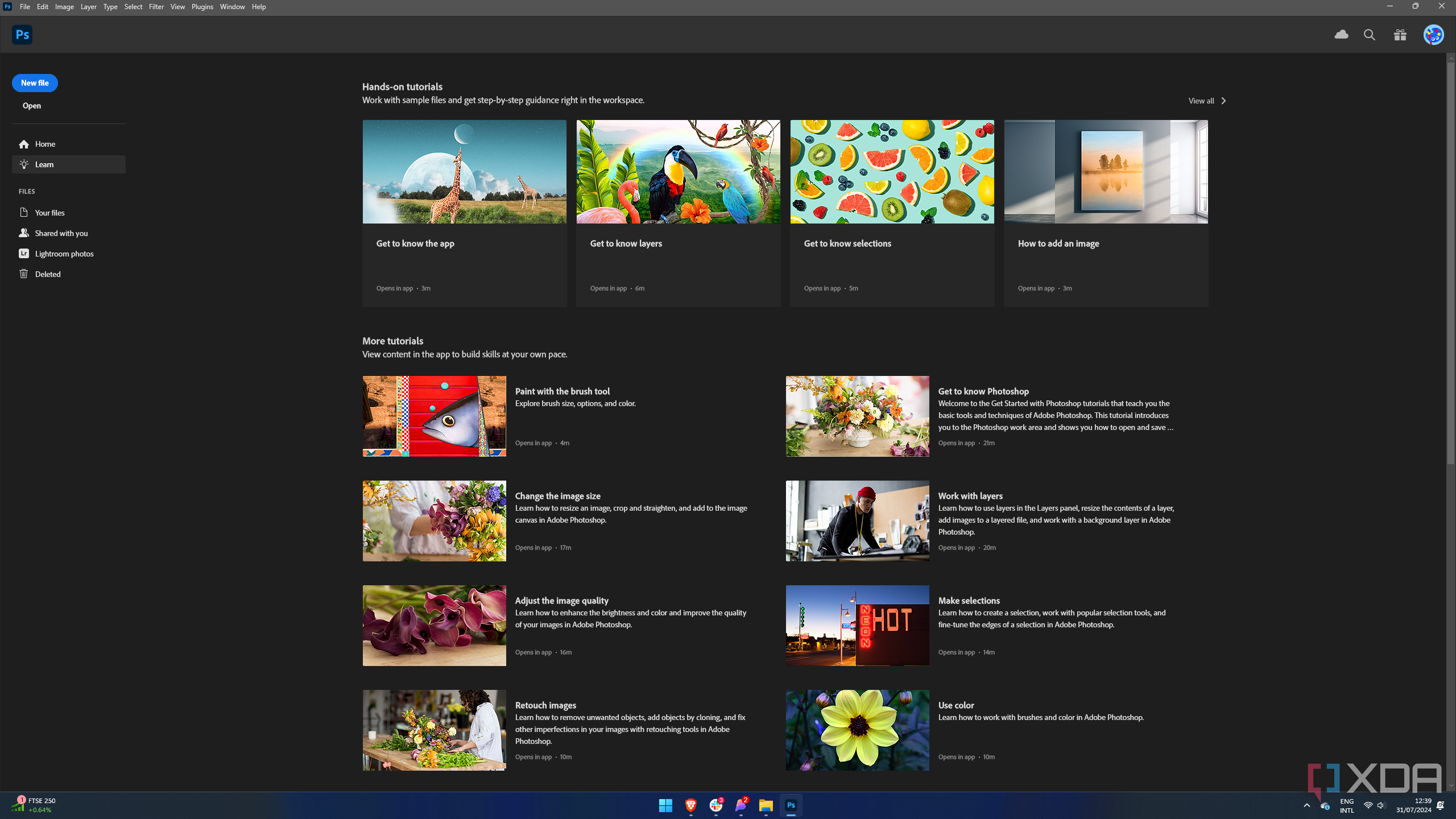
Как пользователь Photoshop, я склонен сказать, что приложение Adobe гораздо проще в использовании для новичков, так как мне всегда было трудно освоить GIMP. Но на самом деле, это в основном вопрос привычки. Оба приложения предлагают похожие инструменты, и они расположены примерно похожим образом. Пользовательский интерфейс Photoshop немного более компактен, но в обоих приложениях основные функции легкодоступны, а сами меню довольно похожи, поэтому освоиться в любом случае не так уж и сложно. Возможно, вам просто нужно будет дать себе немного времени.
При этом пользовательский интерфейс Photoshop все еще немного более читабелен на первый взгляд. Все доступные инструменты в любой момент времени легче идентифицировать, а основной набор инструментов более компактен, поэтому он оставляет больше места для самого изображения.
Photoshop также выигрывает от огромного сообщества пользователей и экспертов. Домашняя страница Photoshop является домом для всех видов учебных пособий, которые помогут вам начать работу с определенными инструментами или определенным типом проекта. Вы также можете найти много помощи для GIMP, но вам придется искать ее в другом месте, в то время как Photoshop гораздо более активен в попытках помочь пользователям начать работу со всем, что им нужно.
Размер и обновления
Фотошоп большой
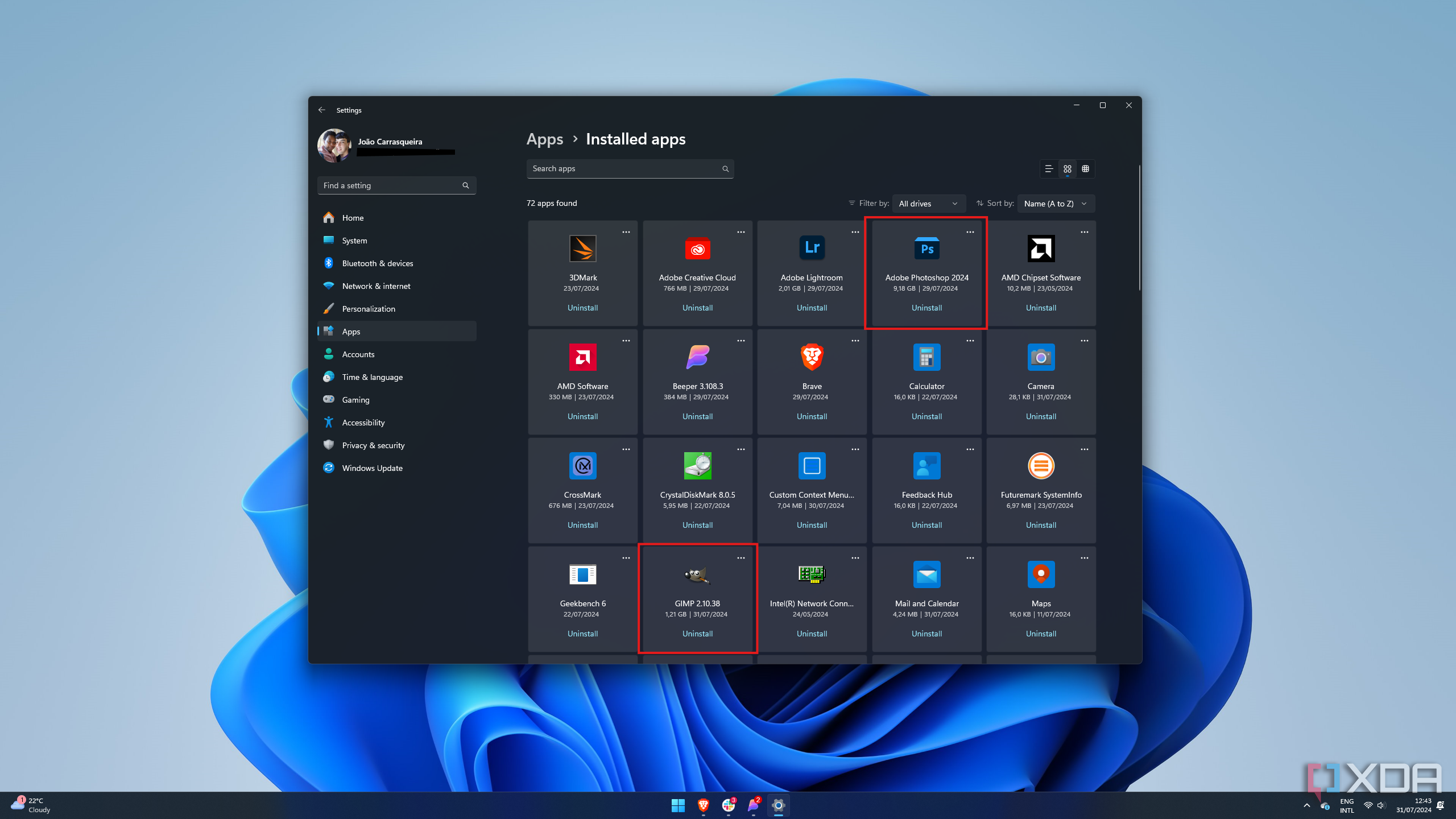
Еще одно соображение, которое вы, возможно, захотите иметь в виду при выборе между этими двумя инструментами, — это влияние на потребление ресурсов. В конце концов, не у всех есть супермощный ПК с большим SSD. GIMP, как правило, является лучшим вариантом в этом отношении, поскольку он намного меньше и легче. Первоначальная загрузка GIMP составляет чуть более 300 МБ (в зависимости от версии Windows), а после установки он занимает чуть более 1 ГБ памяти, исходя из нашего тестирования. Photoshop, с другой стороны, занимает более 4,5 ГБ памяти, поэтому он гораздо более прожорлив в плане хранения (один из моих ПК фактически показывает более 9 ГБ, используемых Photoshop). Конечно, плагины и другие надстройки могут сделать оба приложения больше, но начальные требования для GIMP намного ниже.
И как только вы используете приложения, эта разница становится столь же разительной. На ПК с 32 ГБ ОЗУ Photoshop использует 1,6 ГБ ОЗУ только при открытом изображении JPG, в то время как GIMP использует чуть менее 340 МБ ОЗУ. Когда обе программы простаивают, загрузка ЦП составляет 0% в обоих случаях.
Photoshop имеет массу ресурсов, поэтому он часто обновляется.
Затем еще есть вопрос обновлений и поддержки. Будучи частью Adobe, Photoshop имеет массу ресурсов, поэтому он часто получает обновления, с новым обновлением каждый месяц. Это в целом хорошо, так как вы можете получить больше функций и исправлений, но непрерывный цикл обновлений может быть утомительным и иногда прерывать ваш рабочий процесс. Также нет возможности вернуться к старой версии Photoshop, если новая версия вызывает у вас проблемы, что может быть неприятно.
Между тем, GIMP разрабатывается вне рабочего времени большинства его разработчиков, и прогресс, как правило, немного медленный. Текущая стабильная версия почти три месяца назад, а предыдущая версия вышла шесть месяцев назад. На получение новых функций уходит гораздо больше времени, особенно потому, что много ресурсов также должно быть направлено на исправление ошибок, что обычно является приоритетом. Однако это означает, что на установку обновлений тратится меньше времени. Кроме того, GIMP на самом деле имеет более старые версии, доступные для загрузки, поэтому если у вас возникнут проблемы с последней версией, у вас есть возможность вернуться к ней.
Что выбрать: Photoshop или GIMP?
Насколько важно для вас редактирование фотографий?
В конце концов, выбор Photoshop или GIMP зависит от того, насколько вы цените доступ к новейшим и лучшим в области редактирования фотографий. Photoshop всегда был и остается мощной программой, и если вы профессиональный фотограф со стабильным доходом, то можно смело сказать, что это ваш путь. Если вы можете позволить себе Photoshop, он действительно облегчит вам жизнь, и в нем есть масса мощных инструментов.
Однако для случайных фотографов и любителей, или малого бизнеса, которые не могут позволить себе высокую цену Photoshop, GIMP предлагает очень надежный опыт с большим количеством функций, необходимых для создания профессиональных правок. Он полностью бесплатный, так что нет ничего плохого в том, чтобы попробовать его, даже если у вас уже есть Photoshop.